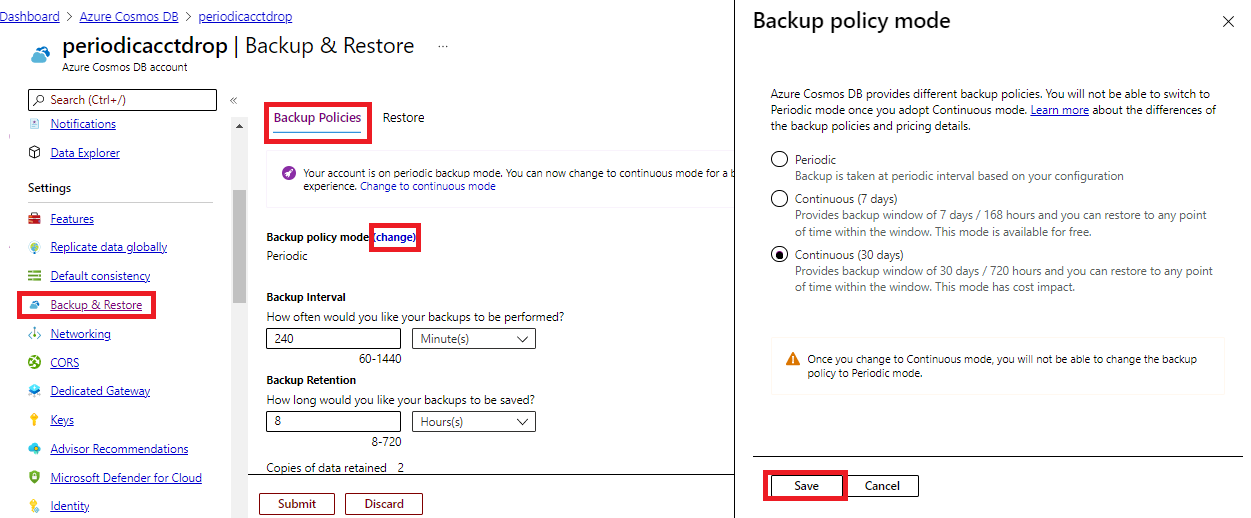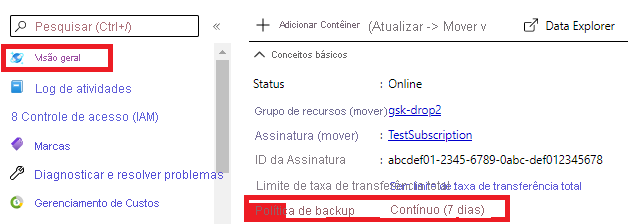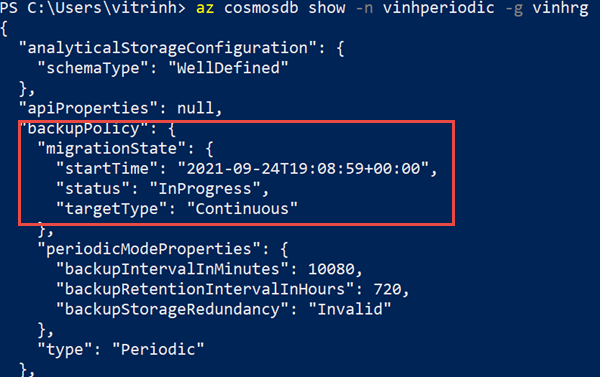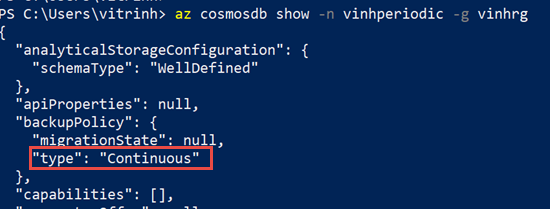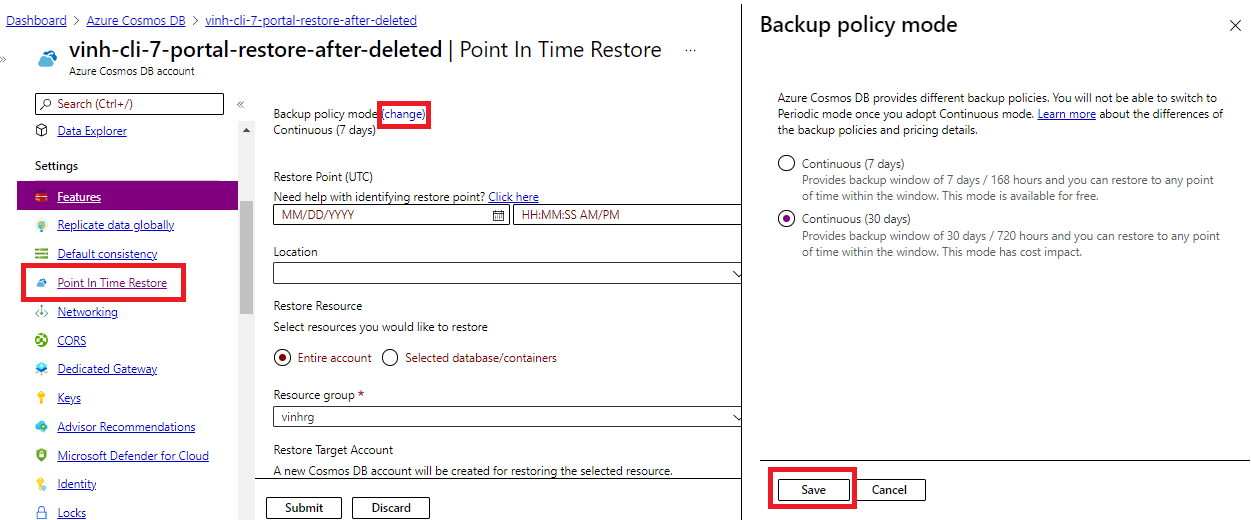Nota
O acesso a esta página requer autorização. Pode tentar iniciar sessão ou alterar os diretórios.
O acesso a esta página requer autorização. Pode tentar alterar os diretórios.
APLICA-SE A:
NoSQL
MongoDB
Gremlin
Tabela
As contas do Azure Cosmos DB com política de backup de modo periódico podem ser migradas para o modo contínuo usando os modelos do portal do Azure, CLI, PowerShell ou Gerenciador de Recursos. A migração do modo periódico para o modo contínuo é uma migração unidirecional e não pode ser anulada. Depois de migrar do modo periódico para o modo contínuo, você pode aplicar os benefícios do modo contínuo.
Estas são as principais razões para migrar para o modo contínuo:
- A capacidade de restaurar em modo de autoatendimento usando o portal do Azure, a CLI ou o PowerShell.
- A capacidade de restaurar dados com uma granularidade de tempo de um segundo dentro da janela dos últimos 30 ou 7 dias.
- A capacidade de garantir que a cópia de segurança seja consistente entre os intervalos de fragmentos ou faixas de chaves de partição ao longo de um período.
- A capacidade de restaurar contêiner, banco de dados ou a conta completa quando ela é excluída ou modificada.
- A capacidade de escolher os eventos no contentor, base de dados ou conta e decidir quando iniciar o restauro.
Nota
A capacidade de migração é unidirecional e é uma ação irreversível. Isso significa que, depois de migrar do modo periódico para o modo contínuo, você não poderá voltar para o modo periódico.
Você pode migrar uma conta para o modo de backup contínuo somente se as seguintes condições forem verdadeiras. Verifique também as limitações de restauração do point-in-time antes de migrar a sua conta.
- Se a conta for do tipo API para NoSQL, API para Tabela, Gremlin ou API para MongoDB.
- Se a conta nunca teve Synapse Link desativado para um contêiner.
Se a conta estiver usando chaves gerenciadas pelo cliente, uma identidade gerenciada (atribuída pelo sistema ou atribuída pelo usuário) deverá ser declarada na política de acesso ao Cofre da Chave e definida como a identidade padrão na conta.
Permissões
Para executar a migração, você precisa de Microsoft.DocumentDB/databaseAccounts/write permissão para a conta que está sendo migrada.
Preços após a migração
Depois de migrar sua conta para o modo de backup contínuo, o custo pode mudar quando comparado ao modo de backup periódico. A escolha de nível de 30 dias versus sete dias também terá influência no custo do backup. Para saber mais, consulte Preços do modo de backup contínuo.
Migrar usando o portal
Use as seguintes etapas para migrar sua conta do backup periódico para o modo de backup contínuo:
Inicie sessão no portal do Azure.
Navegue até sua conta do Azure Cosmos DB e abra o painel Backup & Restore . Selecione a guia Políticas de backup e selecione Alterar. Depois de escolher o modo contínuo de destino, selecione Salvar.
Quando a migração está em andamento, o pop-up mostra Atualizando as configurações da política de backup. Se você selecionar essa notificação, poderá ver Atualização no nível da conta e Política de migração para backup na visão geral da conta. Depois de concluída a operação, a política de backup mudará para a camada escolhida do modo Contínuo. O tempo de migração depende do tamanho dos dados na sua conta.
Migrar com o PowerShell
Instale a versão mais recente do Azure PowerShell ou qualquer versão superior à 6.2.0.
Em seguida, execute as seguintes etapas:
Conecte-se à sua conta do Azure:
Connect-AzAccountMigre a sua conta do modo de backup periódico para o contínuo com
continuous30daystier oucontinuous7daysdias. Se um valor de camada não for fornecido, presume-se que sejacontinuous30days:Update-AzCosmosDBAccount ` -ResourceGroupName "myrg" ` -Name "myAccount" ` -BackupPolicyType "Continuous"Update-AzCosmosDBAccount ` -ResourceGroupName "myrg" ` -Name "myAccount" ` -BackupPolicyType "Continuous" ` -ContinuousTier "Continuous7Days"
Migrar usando CLI
- Instale a versão mais recente da CLI do Azure:
- Se você não tiver a CLI do Azure já instalada, consulte instalar a CLI do Azure. Como alternativa, você também pode usar o Azure Cloud Shell no portal do Azure.
Entre na sua conta do Azure e execute o seguinte comando para migrar sua conta para o modo contínuo:
az loginMigre a conta para o nível
continuous30daysoucontinuous7days. Se o valor do nível não for fornecido, presume-se que sejacontinuous30days:az cosmosdb update -n <myaccount> -g <myresourcegroup> --backup-policy-type continuousaz cosmosdb update -g "my-rg" -n "my-continuous-backup-account" --backup-policy-type "Continuous" --continuous-tier "Continuous7Days"Depois que a migração for concluída com êxito, a saída mostrará o objeto
backupPolicy, que inclui a propriedadetypecom um valor deContinuous.{ "apiProperties": null, "backupPolicy": { "continuousModeProperties": { "tier": "Continuous7Days" }, "migrationState": null, "type": "Continuous" }, … }
Verificar o status da migração
Execute o comando a seguir e verifique as propriedades status e targetType do objeto backupPolicy . O status mostra em andamento após o início da migração:
az cosmosdb show -n "myAccount" -g "myrg"
Quando a migração estiver concluída, o tipo de backup mudará para Contínuo e mostrará a camada escolhida. Se uma camada não fosse fornecida, a camada seria definida como Continuous30Days. Execute o mesmo comando novamente para verificar o status:
az cosmosdb show -n "myAccount" -g "myrg"
Migrar do modo periódico para o modo contínuo usando o modelo do Gerenciador de Recursos
Para migrar para o modo de backup contínuo usando o modelo ARM, localize a seção backupPolicy do seu modelo e atualize a type propriedade. Por exemplo, se o modelo existente tiver uma política de backup como o seguinte objeto JSON:
"backupPolicy": {
"type": "Periodic",
"periodicModeProperties": {
"backupIntervalInMinutes": 240,
"backupRetentionIntervalInHours": 8
}
}
Substitua-o pelo seguinte objeto JSON:
"backupPolicy": {
"type": "Continuous",
"continuousModeProperties": {
"tier": "Continuous7Days"
}
}
Em seguida, implante o modelo usando o Azure PowerShell ou a CLI. O exemplo a seguir mostra como implantar o modelo com um comando CLI:
az deployment group create -g <ResourceGroup> --template-file <ProvisionTemplateFilePath>
Alterar camadas do Modo Contínuo
Você pode alternar entre Continuous30Days e Continous7Days no Azure PowerShell, na CLI do Azure ou no portal do Azure.
No portal para uma conta específica do Azure Cosmos DB, escolha o painel Ponto no Tempo de Restauração, selecione o link de mudança ao lado do modo de política de Backup para ver as opções de Contínuo (30 dias) ou Contínuo (7 dias). Escolha o destino desejado e selecione Salvar.
O seguinte comando da CLI do Azure ilustra a mudança de uma conta existente para Continous7Days:
az cosmosdb update \
--resource-group "my-rg" \
--name "my-continuous-backup-account" \
--backup-policy-type "Continuous" \
--continuous-tier "Continuous7Days"
O seguinte comando do Azure PowerShell ilustra a mudança de uma conta existente para Continous7Days:
Update-AzCosmosDBAccount `
-ResourceGroupName "myrg" `
-Name "myAccount" `
-BackupPolicyType Continuous `
-ContinuousTier Continuous7Days
Você também pode usar um modelo ARM em um método semelhante ao uso da CLI do Azure e do Azure PowerShell.
Nota
Ao mudar do nível de 30 para 7 dias, a capacidade de restaurar o histórico de mais de 7 dias torna-se imediatamente indisponível. Ao mudar de nível de 7 para 30 dias, você não poderá restaurar mais de 7 dias imediatamente. O momento mais cedo para restaurar pode ser extraído dos metadados da conta disponíveis através do Azure Powershell ou da CLI do Azure. O impacto nos preços da mudança entre os níveis de 7 e 30 dias também seria imediatamente visível.
O que esperar durante e após a migração?
Ao migrar do modo periódico para o modo contínuo, você não pode executar nenhuma operação de plano de controle que execute atualizações ou exclusões no nível da conta. Por exemplo, operações como adicionar ou remover regiões, failover de conta, atualizar a política de backup, etc., não podem ser executadas enquanto a migração estiver em andamento. O tempo para a migração depende do tamanho dos dados e do número de regiões na sua conta. A ação de restauração nas contas migradas só será bem-sucedida a partir do momento em que a migração for concluída com êxito.
Você pode restaurar sua conta após a conclusão da migração. Se a migração for concluída às 13:00 PST, você poderá fazer a restauração point-in-time a partir das 13:00 PST.
Perguntas mais frequentes
A migração só acontece ao nível da conta?
Sim.
Quais contas podem ser selecionadas para a migração de backup para backup contínuo?
Atualmente, são suportadas a API para NoSQL, a API para Tabela, a API Gremlin e a API para contas MongoDB que possuem suporte à migração de taxa de transferência compartilhada, provisionada ou dimensionada automaticamente.
Contas com o Synapse Link habilitado, ou que tiveram o Synapse Link desabilitado para uma ou mais coleções, não podem migrar para o backup contínuo.
A migração leva tempo? Qual é o horário típico?
A migração leva um tempo variável que depende em grande parte do tamanho dos dados e do número de regiões na sua conta. Você pode obter o status da migração usando os comandos da CLI do Azure ou do PowerShell. Para contas grandes com dezenas de terabytes de dados, a migração pode levar até alguns dias para ser concluída.
A migração de uma conta de gravação em várias regiões (mrw) com backup periódico para uma configuração com gravação em várias regiões e backup contínuo leva tempo?
Sim, essa migração leva um tempo que depende em grande parte da necessidade de esperar que todas as gravações provisórias antigas sejam drenadas durante a migração contínua de backup. Você pode obter o status da migração usando os comandos da CLI do Azure ou do PowerShell. Para contas grandes com dezenas de terabytes de dados, a migração pode levar até alguns dias para ser concluída.
A migração causa algum impacto na disponibilidade/tempo de inatividade?
Não, a operação de migração ocorre em segundo plano. Assim, as solicitações dos clientes não são afetadas. No entanto, precisamos executar algumas operações de back-end durante a migração, e pode levar tempo extra se a conta estiver sob carga pesada.
O que acontece se a migração falhar? Ainda vou receber os backups periódicos ou os backups contínuos?
Assim que o processo de migração for iniciado, a conta será ativada no modo contínuo. Se a migração falhar, você deverá iniciar a migração novamente até que ela seja bem-sucedida.
Como faço para restaurar a base de dados para uma data e hora antes, durante ou depois da migração?
Suponha que você iniciou a migração em t1 e terminou em t5, você não pode usar um carimbo de data/hora de restauração entre t1 e t5.
Suponha também que a sua conta está agora em modo contínuo. Para restaurar para um momento após t5, execute a restauração usando o portal do Azure, CLI ou PowerShell como normalmente com uma conta contínua. Essa solicitação de restauração de autoatendimento só pode ser feita após a conclusão da migração.
Para restaurar para um momento anterior t1, pode abrir um bilhete de suporte como normalmente faria com uma conta de backup periódico. Após a migração, você tem até 30 dias para realizar a restauração periódica. Durante esses 30 dias, você pode restaurar com base na retenção/intervalo de backup da sua conta antes da migração. Por exemplo, se o backup foi configurado para reter 24 cópias em intervalos de 1 hora, você pode restaurar para qualquer momento entre (t1 – 24 hours) e t1.
Quais operações do plano de controle de nível de conta são bloqueadas durante a migração?
Operações como adicionar/remover região, failover, alterar a política de backup e quaisquer alterações na taxa de transferência que resultem na movimentação de dados são bloqueadas durante a migração.
Se a migração falhar por algum problema subjacente, ela ainda bloquearia a operação do plano de controle até que ela seja repetida e concluída com êxito?
Uma migração com falha não bloqueará nenhuma operação do plano de controlo. Se a migração falhar, é recomendável tentar novamente até que seja bem-sucedida antes de executar qualquer outra operação do plano de controle.
É possível cancelar a migração?
Não é possível cancelar a migração porque as migrações não são uma operação reversível. Através da chamada de suporte, a equipa pode cancelar temporariamente, permitindo que as operações off-line continuem. Mas não se pode voltar ao estado de backup periódico.
Existe alguma ferramenta que possa ajudar a estimar o tempo de migração com base no uso de dados e no número de regiões?
Não existe uma ferramenta para estimar o tempo. Nossos testes e execuções de escala indicam que uma conta com 1 TB de dados leva aproximadamente 90 minutos.
Para contas de várias regiões, calcule o tamanho total dos dados como Number_of_regions * Data_in_single_region.
Como o modo de backup contínuo agora é GA, você ainda recomenda restaurar uma cópia da sua conta? Recomenda tentar a migração numa cópia antes de decidir migrar a conta de produção?
É recomendável testar o recurso de modo de backup contínuo para ver se ele funciona conforme o esperado antes de migrar as contas de produção. A migração é uma operação unidirecional e não é reversível.
Próximos passos
Para saber mais sobre o modo de backup contínuo, consulte os seguintes artigos:
Introdução ao modo de backup contínuo com restauração para um ponto no tempo.
Restaure uma conta usando o portal do Azure, PowerShell, CLI ou Azure Resource Manager.